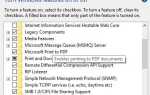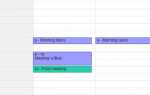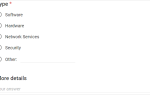PDF-файлы являются одним из наиболее распространенных типов файлов, с которыми вы сталкиваетесь при использовании компьютера. Если вам нужно создать высококачественное задание на печать, сделать документ доступным в Интернете, заархивировать старые данные или объединить несколько форматов (текст, изображения, таблицы и т. Д.), Есть большая вероятность, что вы перейдете к PDF-документу. формат.
Несмотря на их сотни преимуществ, они не дотягивают до редактирования. Если у вас нет возможности использовать Adobe Acrobat Pro для управления PDF-файлами — золотой стандарт отрасли — редактировать PDF-документы не так просто
как это редактировать документы Microsoft Office.
Но не волнуйтесь, еще не все потеряно. Если вам крайне необходимо отредактировать PDF-файл, есть несколько отличных бесплатных инструментов. Вот пять из лучших.
1. PDF Буклет
Основная особенность: создание PDF буклетов.
Буклет PDF имеет простую предпосылку: позволить вам создать буклет из существующих файлов PDF. Это особенно полезно, если у вас есть один документ, сохраненный как отдельные файлы, потому что ваш принтер не поддерживает многостраничное сканирование.
Вы выбираете макет буклета и порядок страниц, и приложение будет сопоставлять их. Все, что вам нужно сделать, это распечатать документ и скрепить страницы вместе. Если автоматический инструмент не дает желаемых результатов, вы можете поворачивать, масштабировать или переворачивать страницы, пока он не станет идеальным.
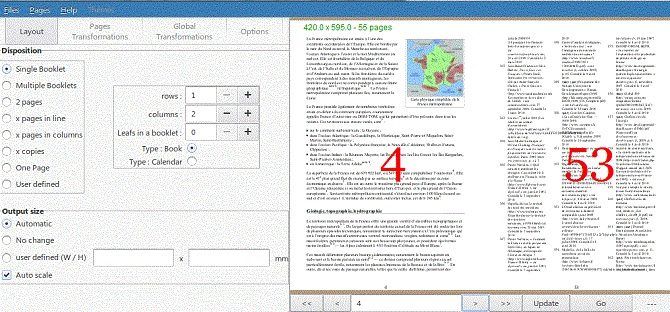
Приложение также работает с существующими буклетами, что позволяет изменить порядок страниц и настроить макет.
Вы можете просмотреть ваши изменения перед завершением создания. Как только вы нажмете Идти, Приложение создает новый файл и отображает ваши усилия во встроенном средстве просмотра PDF.
2. iLovePDF
Основная особенность: настройка форматирования.
Что вы хотите сделать с вашим PDF Reader? Объединить отдельные файлы? Конвертировать PDF-файлы в другие форматы? Добавить водяной знак?
Веб-приложение iLovePDF является ответом. Он может справиться практически с любой задачей, которую вы выберете:
- Объединить несколько файлов PDF
,
- Разделите PDF-файлы на несколько небольших файлов.
- Сжатие PDF-файлов для архивации
,
- Конвертируйте PDF-файлы в файлы Word, Excel, PowerPoint и JPEG (и наоборот).
- Добавьте водяные знаки.
- Добавьте номера страниц.
- Разблокировать защищенные файлы PDF.
- Поворачивать файлы.
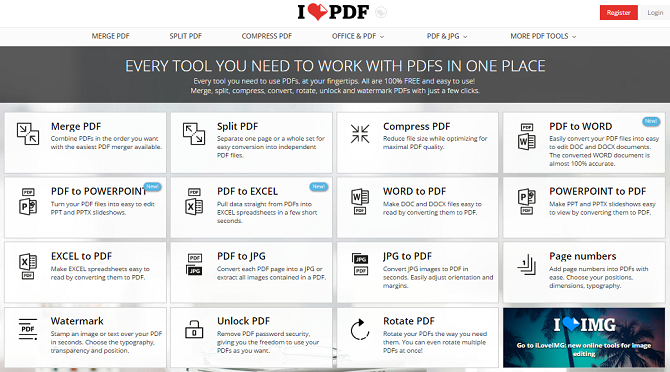
Если вам нужно много конвертировать между PDF и различными форматами Microsoft Office
Возможно, вы захотите приобрести настольное программное обеспечение компании, а не полагаться на веб-приложение. Самый дешевый пакет (только файлы Word) стоит $ 39,95.
3. YACReader
Основная особенность: редактирование графики.
Редактирование PDF-файлов — это не только текст и порядок страниц. Что, если вы хотите редактировать графические свойства вашего файла? Может быть, у вас есть отсканированная копия старого документа, которую нужно осветлить, или вам нужно добавить контраст к отсканированной странице школьного учебника?
Если это описывает ваши потребности, смотрите не дальше, чем YACReader.
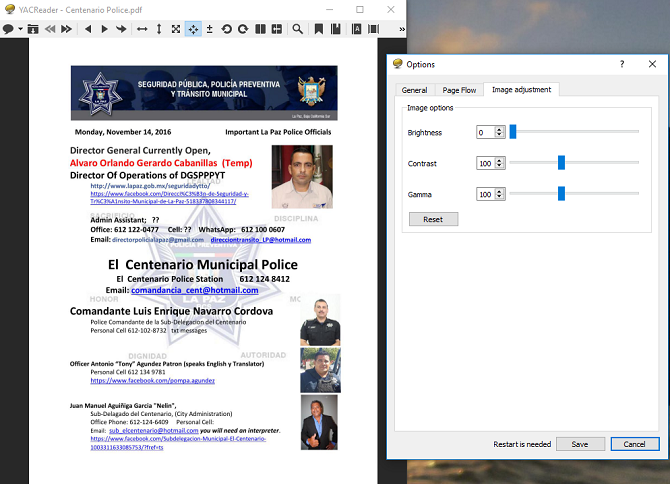
Приложение предназначено как для чтения комиксов, так и для чтения PDF, поэтому оно разработано для эффективной работы с текстом и изображениями. Он включает в себя управление яркостью, контрастность и гамма-контроль.
Это не так изысканно, как самые популярные приложения. Есть только одна панель инструментов, и инструменты редактирования не так легко найти. Тем не менее, это бесплатно, и у него есть несколько уникальных инструментов. Что вы еще хотите?
4. Gaaiho Reader 4
Основная особенность: Удивительно легкий текстовый редактор.
Gaaiho предлагает целый ряд инструментов, связанных с PDF, но все они, кроме Reader 4, требуют подписки. К счастью, Gaaiho Reader 4 является бесплатным.
Несмотря на то, что программа называется «Reader», она намного мощнее, чем обычное приложение для чтения PDF. Очевидно, что он может выполнять все основные функции, такие как создание форм и простой поиск, но копать немного глубже, и все инструменты аннотаций наверняка вас поразят.
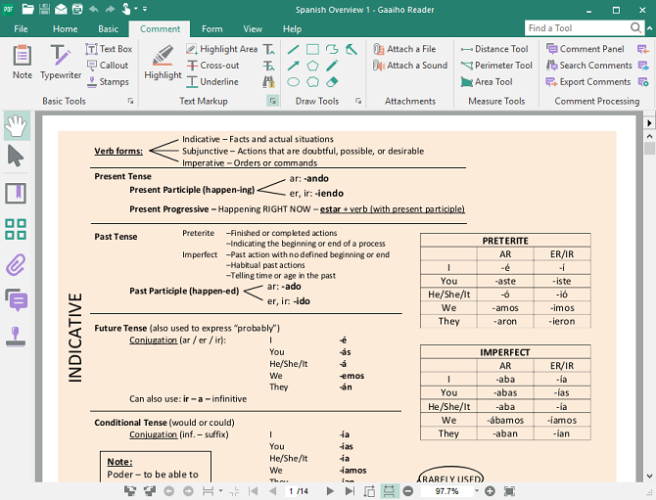
Есть инструмент выделения, инструмент для выделения и подчеркивания контента, а также текстовый редактор, который может как вставлять, так и заменять слова. Вы также можете добавить текстовые поля, заметки, выноски и штампы, каждый из которых может быть настроен с вашим предпочтительным шрифтом, стилем и размером.
Наконец, приложение невероятно легкое. Как я уже говорил в моей статье о читателях и читателях PDF
Размер приложения является важным фактором при выборе программы для чтения PDF. Вам не нужно ждать несколько секунд каждый раз, когда вы пытаетесь открыть PDF-файл, особенно если они составляют важную часть вашего рабочего процесса.
5. Windows 10 Печать в PDF
Основная особенность: объединение нескольких изображений в один файл PDF.
Почему я включил собственный инструмент печати Windows в список редакторов PDF? Это честный вопрос. Ну, это один из лучших инструментов для объединения нескольких изображений в один файл PDF (мы уже рассмотрели, как извлечь изображения из PDF-файлов).
Во-первых, вам нужно организовать изображения в Проводник в том порядке, в котором вы хотите, чтобы они отображались в файле PDF. Возможно, вам придется переименовать их для достижения желаемой последовательности.
Выберите все файлы, которые вы хотите включить (Ctrl + левый клик), затем щелкните правой кнопкой мыши и ударил Распечатать.
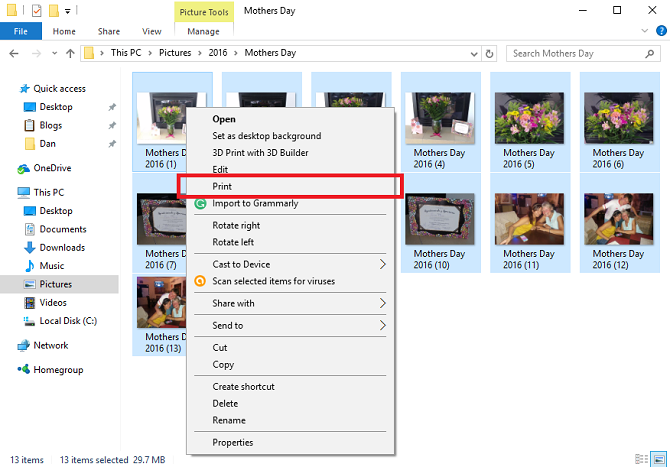
Теперь вы увидите Печать фотографий окно. В верхнем левом углу выберите Microsoft Печать в PDF из раскрывающегося списка ниже принтер.
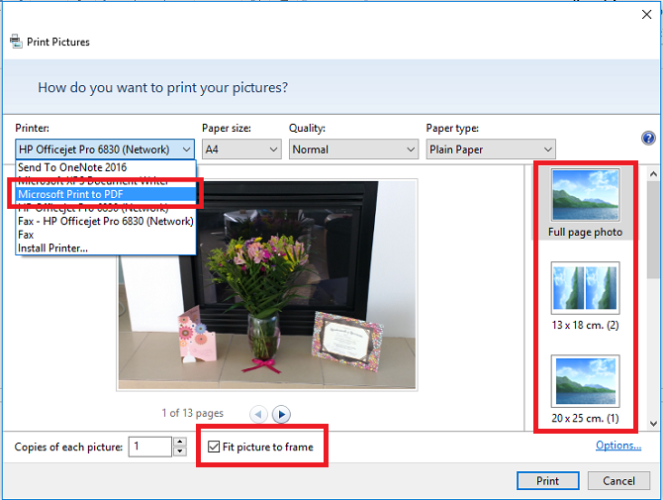
В столбце справа вы можете выбрать, сколько изображений вы хотите напечатать на странице. Вы также должны убедиться, что вы отметили флажок рядом с Подогнать картинку к раме — это остановит принтер, обрезая края ваших изображений.
Когда вы будете готовы, нажмите Распечатать. Windows попросит вас дать имя новому файлу PDF и обработает фотографии. Это может занять некоторое время, если вы выбрали много изображений. Вы найдете новый файл в папке назначения.
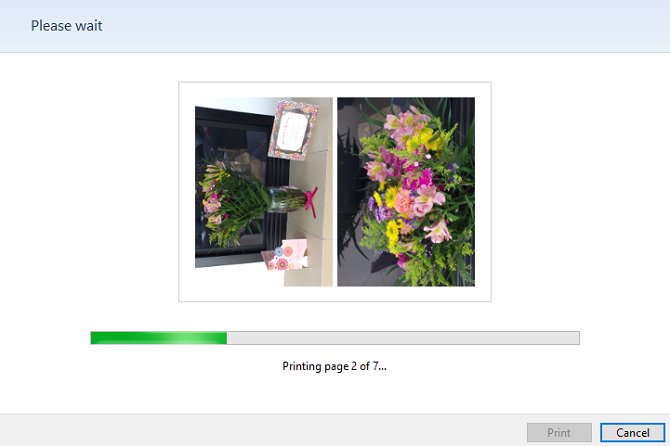
Замечания: Если вы используете Windows 7 или 8, вам потребуется установить сторонний инструмент для достижения тех же результатов. Приложение doDPF очень рекомендуется.
Какие инструменты вы используете?
Неважно, чего вы хотите достичь с помощью вашего PDF
— вы сможете найти приложение, которое соответствует вашим потребностям. Хотя эти пять инструментов дадут вам отправную точку и должны помочь вам в выполнении наиболее распространенных задач, если у вас есть нишевое требование, вам, возможно, придется покопаться.
Если вам крайне необходим профессиональный инструмент, приобретите ежемесячную подписку на Adobe Acrobat Pro DC.
Кроме того, расскажите нам, что вы хотите сделать в разделе комментариев. Возможно, такой же читатель сможет указать вам направление на идеальный инструмент.
Наконец, я хотел бы услышать, что вы думаете о пяти инструментах в этой статье. Они были просты в использовании? Сталкивались ли вы с какими-либо трудностями? Свяжитесь внизу.